随着时间的推移,我们使用的电脑可能会逐渐变得缓慢和不稳定。对于使用Windows7操作系统的用户来说,优化系统是提高电脑性能的一种有效方法。本教程将向您介绍一些简单而有效的方法,帮助您优化Win7系统,使其运行更流畅。
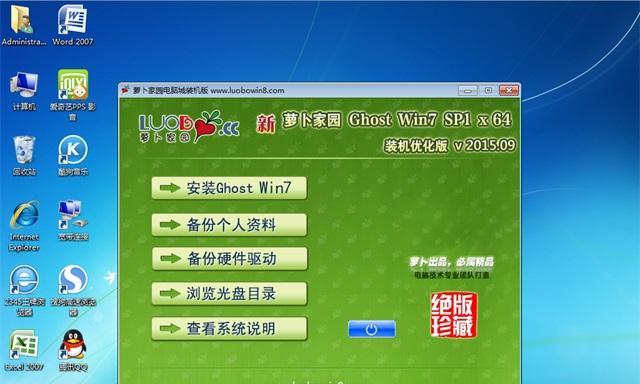
清理硬盘空间
在电脑上清理无用的文件和程序是优化Win7系统的重要步骤。您可以通过打开“计算机”并右键单击主硬盘,选择“属性”,然后点击“磁盘清理”按钮来进行此操作。在弹出的对话框中,选择要清理的项目(如临时文件、回收站等),然后点击“确定”按钮进行清理。
禁用启动项
启动时自动加载的程序可能会导致系统启动变慢。通过禁用一些不必要的启动项,您可以减少系统启动时间。打开任务管理器(Ctrl+Shift+Esc),切换到“启动”选项卡,然后禁用您不需要的程序。请注意,禁用的程序仍然可以手动启动。
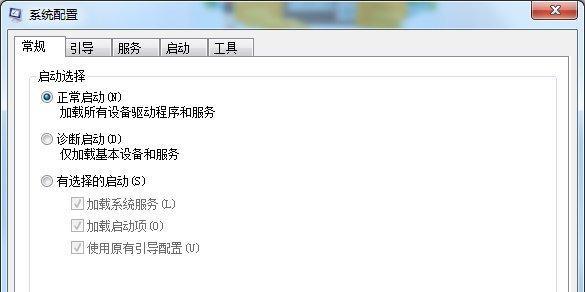
优化系统性能设置
Win7系统有一些可调整的性能设置,以提高电脑的运行速度。打开“开始”菜单,右键点击“计算机”,选择“属性”,然后点击左侧的“高级系统设置”。在“性能”选项卡中,您可以选择最适合您需求的性能设置,如调整动画效果、关闭视觉效果等。
更新驱动程序
更新驱动程序是优化Win7系统的另一个重要步骤。过时的驱动程序可能导致系统运行不稳定并影响性能。您可以通过访问硬件制造商的官方网站来获取最新的驱动程序,并按照说明进行安装。此外,您还可以使用驱动更新软件来自动检测和更新驱动程序。
清理注册表
注册表是Windows操作系统中存储配置信息的数据库。由于长时间使用和安装/卸载程序,注册表可能会变得混乱并影响系统性能。使用可靠的注册表清理工具,您可以清理无效的注册表项并提高系统性能。

优化磁盘碎片整理
磁盘碎片是指文件在硬盘上被分散存储的情况。当磁盘碎片积累过多时,会导致文件读取变慢并降低系统性能。通过运行磁盘碎片整理工具,您可以将分散的文件重新整理并提高磁盘读取速度。
禁用不必要的服务
Win7系统启动时会自动启动许多服务,但并不是所有服务都对每个用户都是必需的。通过禁用一些不必要的服务,您可以释放系统资源并提高性能。打开“开始”菜单,输入“services.msc”,然后按回车键打开服务管理器。选择您想要禁用的服务,右键点击并选择“停止”。
使用高效的安全软件
良好的系统性能也与所安装的安全软件有关。选择轻量级且高效的杀毒软件和防火墙,可以保护电脑安全的同时不拖慢系统运行速度。定期更新安全软件,并进行全面系统扫描以清除潜在的威胁。
清理桌面和任务栏
过多的图标和窗口可能会影响系统的响应速度。通过清理桌面和任务栏上的不必要图标,您可以减少系统负担并提高性能。只保留必要的快捷方式和图标,以保持桌面整洁。
定期进行系统维护
定期维护是保持电脑良好性能的关键。定期进行病毒扫描、磁盘清理和碎片整理等操作,有助于保持系统的稳定性和流畅运行。
升级硬件配置
如果您的电脑配置较低且无法满足您的需求,考虑升级硬件可能是改善系统性能的有效方式。增加内存、更换固态硬盘或升级处理器等,都可以提高电脑的运行速度和响应能力。
避免过多同时运行的程序
同时运行过多的程序会消耗系统资源,降低系统性能。合理规划您的任务,避免同时打开过多的应用程序,以确保系统能够更好地处理正在运行的任务。
优化网络设置
如果您经常在网络上进行大文件下载或在线游戏等操作,优化网络设置可以提高速度和稳定性。通过更改TCP/IP参数和使用合适的DNS服务器,您可以加速网络连接并改善在线体验。
注意安装和卸载软件
在安装新软件时,注意选择自定义安装选项并仔细阅读安装向导。有些软件可能会附带不必要的附加组件或工具栏,这些可能会影响系统性能。同时,在卸载软件时,确保彻底删除相关文件和注册表项。
通过清理硬盘空间、禁用启动项、优化系统性能设置、更新驱动程序、清理注册表等方法,您可以轻松优化Win7系统,提升电脑性能。定期进行系统维护,并注意合理使用电脑资源,将帮助您保持电脑的良好性能和稳定运行。

















